Kako postaviti upit u bazu podataka MS Access 2019

Naučite kako postaviti upite u Access bazi podataka uz jednostavne korake i savjete za učinkovito filtriranje i sortiranje podataka.
Web dio je pojedinačna komponenta sadržaja koja se može postaviti na stranicu sustava SharePoint 2010, u bilo koju zonu stranice web-dijela ili u područja bogatog sadržaja početne stranice Wiki sadržaja. Web-dijelovi se mogu premještati, dodavati i brisati, uokviriti obrubom i naslovima te zatvoriti i ponovno otvoriti ovisno o vašim potrebama.
Na timskom web-mjestu možete postaviti web-dijelove za prikaz popisa na svoju početnu stranicu kako bi vaši korisnici čitali i pristupali stavkama iz vaših knjižnica/popisa, kao što su najave, dokumenti, veze, kalendari i kontakti. Možete dodati tekst za dodatne upute i slike kako biste poboljšali iskustvo suradnje.
Web-dijelovi koji se temelje na vašim knjižnicama i popisima su web-dijelovi za prikaz popisa. U odnosu na verzije sustava SharePoint, broj i složenost web-dijelova znatno su porasli.
Neki od ovih web-dijelova mogu se koristiti samo ako su određene funkcije omogućene na vašem web-mjestu, kao što su izvori poslovnih podataka za korištenje web-dijelova poslovnih podataka. Druge kategorije web-dijelova, kao što su web-dijelovi skupnog sadržaja, pružaju mogućnost prijenosa podataka s web-mjesta niže razine na mjesto više u hijerarhiji, kao što je početna stranica intraneta.
SharePoint 2010 ima novo sučelje za odabir i umetanje web-dijelova. Odjeljak web-dijelova vrpce na kartici Stranica najprije prikazuje popis kategorija web-dijelova, a zatim sve dijelove sadržane u toj kategoriji. Kada je naziv web-dijela označen, možete vidjeti opis kao i primjer svakog od njih u odjeljku O web-dijelu prije nego što ga umetnete.
Slijedite ove korake za umetanje web-dijela:
Provjerite jeste li u načinu uređivanja bilo stranice Wiki sadržaja ili stranice web-dijela (odaberite Radnje web-mjesta→ Uredi stranicu).
Na stranici Wiki sadržaja umetnite web-dijelove u jedan od spremnika bogatog sadržaja u izgledu. Na stranici web-dijelova umetnite web-dijelove u jednu od zona na stranici.
Na stranici web-dijela kliknite zonu. Na stranici Wiki sadržaja kliknite zonu bogatog sadržaja.
Kartica Umetanje pojavljuje se na vrpci.
Budući da stranica web-dijela može sadržavati samo web-dijelove, gumbi kartice Umetanje za tekst i slike zapravo umeću web-dio uređivača sadržaja ili web-dio za prikaz slike za te odabire.
Da biste umetnuli web dio, kliknite gumb Web dio na kartici Umetanje.
Kategorije web-dijelova pojavljuju se u okviru s popisom krajnje lijevo. Dok odaberete kategoriju, web-dijelovi sadržani u toj kategoriji pojavljuju se u susjednom okviru s popisom. Dok označavate naziv web-dijela, opis i primjer se pojavljuju u odjeljku O web-dijelu u gornjem desnom kutu.
Nakon što se odlučite za web-dio, kliknite i povucite naziv web-dijela u zonu ili područje bogatog sadržaja u koje ga želite smjestiti.
Na stranici Wiki sadržaja također možete koristiti gumb Dodaj u odjeljku O web-dijelu za umetanje web-dijela u odjeljak bogatog sadržaja u kojem se nalazi vaš pokazivač.
Na stranici web-dijela odjeljak O web-dijelu sadrži padajući popis koji sadrži nazive svih zona na stranici. Možete odabrati zonu, a zatim kliknuti gumb Dodaj. U svakom slučaju, web dio se postavlja na stranicu.
Izmijenite svojstva web-dijela klikom na padajući popis Uredi (u krajnjem desnom dijelu naslova web-dijela) i odabirom Izmjena dijeljenog web-dijela.
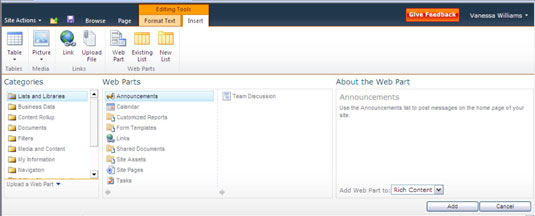
Web-dijelovi se mogu premjestiti na stranicu web-dijela ili stranicu Wiki sadržaja jednostavnim povlačenjem iz jedne zone ili područja u drugu.
Naučite kako postaviti upite u Access bazi podataka uz jednostavne korake i savjete za učinkovito filtriranje i sortiranje podataka.
Tabulatori su oznake položaja u odlomku programa Word 2013 koje određuju kamo će se točka umetanja pomaknuti kada pritisnete tipku Tab. Otkrijte kako prilagoditi tabulatore i optimizirati svoj rad u Wordu.
Word 2010 nudi mnoge načine označavanja i poništavanja odabira teksta. Otkrijte kako koristiti tipkovnicu i miš za odabir blokova. Učinite svoj rad učinkovitijim!
Naučite kako pravilno postaviti uvlaku za odlomak u Wordu 2013 kako biste poboljšali izgled svog dokumenta.
Naučite kako jednostavno otvoriti i zatvoriti svoje Microsoft PowerPoint 2019 prezentacije s našim detaljnim vodičem. Pronađite korisne savjete i trikove!
Saznajte kako crtati jednostavne objekte u PowerPoint 2013 uz ove korisne upute. Uključuje crtanje linija, pravokutnika, krugova i više.
U ovom vodiču vam pokazujemo kako koristiti alat za filtriranje u programu Access 2016 kako biste lako prikazali zapise koji dijele zajedničke vrijednosti. Saznajte više o filtriranju podataka.
Saznajte kako koristiti Excelove funkcije zaokruživanja za prikaz čistih, okruglih brojeva, što može poboljšati čitljivost vaših izvješća.
Zaglavlje ili podnožje koje postavite isto je za svaku stranicu u vašem Word 2013 dokumentu. Otkrijte kako koristiti različita zaglavlja za parne i neparne stranice.
Poboljšajte čitljivost svojih Excel izvješća koristeći prilagođeno oblikovanje brojeva. U ovom članku naučite kako se to radi i koja su najbolja rješenja.








